如何在 Windows/Mac 上將 YouTube 音樂燒錄到 CD
雖然 YouTube Music 允許您在線上或離線存取數百萬首歌曲,但一些音樂愛好者可能希望從 YouTube Music 下載歌曲並刻錄 CD。他們刻錄 CD 的原因可能有很多,通常包括刻錄專輯副本與他人分享、製作您喜愛的音樂混音,或將專輯副本製作成 CD 以便妥善保管。如果您不確定 如何將 YouTube 上的音樂燒錄到 CD 在 Windows 和 Mac 上,您將在本文中了解所需的一切。
內容指南 第 1 部分。您可以將 YouTube 音樂中的歌曲刻錄到 CD 嗎?第 2 部分。燒錄 CD 之前將 YouTube 音樂轉換為 MP3第 3 部分:在 Windows 上將 YouTube 上的音樂燒錄到 CD第 4 部分。在 Mac 上將 YouTube 上的音樂刻錄到 CD第 5 部分。將 YouTube 音樂燒錄到 CD 的常見問題解答部分6。 概要
第 1 部分。您可以將 YouTube 音樂中的歌曲刻錄到 CD 嗎?
您可以將 YouTube Music 中的歌曲刻錄到 CD 上嗎?很遺憾,從 YouTube Music 下載的歌曲帶有數位版權管理 (DRM) 保護,讓您僅在 YouTube 官方平台或授權裝置內串流媒體內容。即使您訂閱了 YouTube Music Premium,也無法輕易將下載的內容傳輸到其他未經授權的裝置進行播放或編輯,例如 MP3 音樂播放器、USB 隨身碟、CD 燒錄軟體等。
此外,YouTube Music 在其平台上使用 AAC 和 OPUS 音訊格式播放串流音樂。這使得它們與 CD 燒錄軟體、CD、DVD 和藍光光碟不相容,因為這些軟體只能識別 MP3、WMA、WAV 等常見格式。因此,直接將 YouTube Music 歌曲刻錄到 CD 上會變得非常困難。
那麼,如何將 YouTube 上的音樂刻錄到 CD 上呢?別擔心,您只需使用 AMusicSoft YouTube 音樂轉換器將 YouTube 音樂中的歌曲轉換為相容 CD 的 MP3 格式,然後藉助眾多 CD 燒錄機,即可輕鬆燒錄 CD。按照以下說明,只需幾分鐘即可將 YouTube 音樂刻錄到 CD 上!
第 2 部分。燒錄 CD 之前將 YouTube 音樂轉換為 MP3
如何將 YouTube 上的音樂燒錄到 CD?首先,您需要將 YouTube 上的音樂以 MP3 格式下載到電腦上。 AMusicSoft YouTube 音樂轉換器 AMusicSoft YouTube 音樂轉換器是一款多功能應用程序,旨在幫助您在電腦上下載和轉換 YouTube Music 中的音訊。無論您是否訂閱 YouTube Music Premium,AMusicSoft 都可以下載音樂並將其轉換為 CD 光碟可識別的 MP3、WAV、AAC、FLAC、M4A 和 M4B 格式。一旦 YouTube Music 應用程式不斷暫停,您也可以在其他音樂播放器上播放下載的內容,以獲得更好的體驗。
作為一款專業的 YouTube 音樂下載器,AMusicSoft YouTube 音樂轉換器可以移除 YouTube 音樂的 DRM 保護,同時保留原始 ID3 標籤和元信息,讓您輕鬆管理 CD 上的下載內容。此外,它還能進行無損轉換,批量轉換速度提升了 5 倍。現在,您可以開始將 YouTube 音樂轉換為 MP3 格式,並將轉換後的歌曲成功刻錄到 CD 上。
步驟二 在您的PC或Mac上下載並安裝AMusicSoft YouTube音樂轉換器。完成後,在您的電腦上執行該應用程式。
步驟二 點擊“開啟 YouTube 音樂網頁播放器”,並使用您的 YouTube 音樂帳號登入。然後,您的 YouTube 音樂庫將自動載入。點選您想要燒錄到 CD 的歌曲或播放清單。或者,您可以將整個播放清單拖曳到“+”按鈕上。

步驟二 在轉換介面,您可以選擇MP3或WAV作為輸出格式,並根據需要調整歌曲的位元率和取樣率。

步驟二 點擊“轉換”開始轉換。轉換完成後,您所需的 YouTube Music 歌曲版本將儲存在目標資料夾中。

第 3 部分:在 Windows 上將 YouTube 上的音樂燒錄到 CD
使用 AMusicSoft YouTube 音樂轉換器成功將 YouTube Music 歌曲轉換為相容 CD 的 MP3 或 WAV 檔案後,下一步就是將這些檔案燒錄到 CD 上。 Windows 和 macOS 使用者都可以使用多種常用的 CD 燒錄軟體。
如果您使用的是 Windows,可以考慮使用 Windows Media Player (WMP)。它是 Microsoft Windows 作業系統的一個組件,允許用戶在個人電腦上播放音訊和視訊。除了作為媒體播放器之外,WMP 還整合了音訊 CD 燒錄支援。這裡我們以 Windows Media Player 為例,介紹如何在 Windows 上將 YouTube 上的音樂燒錄到 CD 上。
步驟二 在開始此方法之前,您需要準備一個 CD 燒錄機驅動器和一張空白 CD。
步驟二 在電腦上啟動 Windows Media Player。將空白 CD 插入光碟機。
步驟二 前往「刻錄」標籤。打開儲存先前轉換的 YouTube Music 歌曲的音樂資料夾,然後將其拖放到右側的刻錄清單中。

步驟二 選擇“刻錄”標籤下的向下箭頭並選擇“音訊 CD”。

步驟二 點選「開始刻錄」。整個過程可能需要一段時間才能完成。刻錄完成後,YouTube Music 歌曲將儲存在 CD 中。
第 4 部分。在 Mac 上將 YouTube 上的音樂刻錄到 CD
如何在 Mac 上將 YouTube 上的音樂燒錄到 CD?對於 Mac 電腦來說,VLC 是一款不錯的燒錄工具。但是,由於新款 Mac 電腦不再配備 CD 驅動器,您需要先準備一張空白 CD 以及外部 CDRW 或 Apple SuperDrive 燒錄機。然後,按照以下說明,即可輕鬆地在 Mac 上將 YouTube 上的歌曲刻錄到 CD 上。
步驟二 將要燒錄的 CD 插入光碟機並啟動 VLC 媒體播放器。
步驟二 從檔案標籤的下拉式選單中,選擇轉換/流選項。
步驟二 在下一個畫面上,您需要進行多項設定。首先,將轉換後的 YouTube Music 歌曲拖放到 VLC。或者,您可以點擊「開啟媒體」來尋找歌曲檔案。其次,在「選擇設定檔」部分,點選下拉選單選擇轉換檔案的版本。您可以選擇“音訊-OGG”、“音訊-MP3”、“音訊-FLAC”或“音訊-CD”。最後,點選「瀏覽」選擇檔案的目標位置。
步驟二 完成所有設定後,點擊「儲存」即可開始轉換過程。
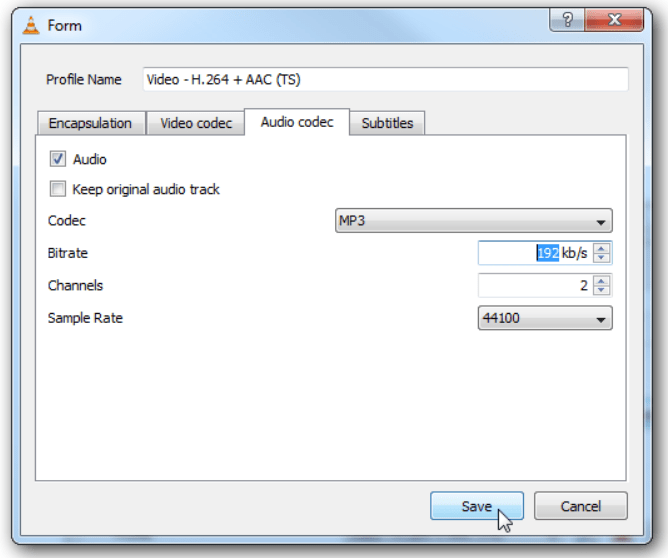
第 5 部分。將 YouTube 音樂燒錄到 CD 的常見問題解答
在 Windows 和 Mac 上將 YouTube 音樂燒錄到 CD 的步驟很簡單。但有時您在刻錄 YouTube 音樂歌曲到 CD 時仍可能會遇到一些問題。以下常見問題解答應該對您有幫助。
Q1. 將 YouTube 上的音樂燒錄到 CD 上是否違法?
這取決於你的目的。如果你僅出於個人用途,這完全合法。但請注意,如果你未經歌曲作者許可,將 YouTube 上的音樂刻錄到 CD 上用於任何商業活動,你將收到警告,這可能是違法行為。
Q2. 刻錄到 CD 上的歌曲數量有限制嗎?
一張光碟可以存放多少首歌曲取決於多種因素。主要因素包括:
- 歌曲平均長度:歌曲越長,佔用的記憶體越多,可儲存的歌曲數量就會少很多。
- 平均比特率:您音樂庫中的某些歌曲可能以高比特率編碼。這會使檔案更大,從而佔用音訊 CD 的更多空間。
- 音訊格式:如果您燒錄未壓縮的歌曲,例如 MP3、AAC 和 WMA,則在音訊 CD 上儲存約 80 分鐘的音樂。以 FLAC 或 ALAC 等無損格式編碼的歌曲比以有損格式編碼的歌曲佔用更多儲存空間。
部分6。 概要
無論您刻錄 CD 的目的是什麼,您都可以在本指南中了解如何在 Windows 和 Mac 上將 YouTube 音樂刻錄到 CD。將 YouTube 音樂刻錄到 CD 的最重要步驟是 DRM 移除和 MP3 轉換過程,以確保 YouTube 音樂歌曲與 CD 相容。因此,如果您需要將 YouTube 音樂燒錄到 CD,可以使用 AMusicSoft YouTube 音樂轉換器等工具來完成這些操作。只有完成這些步驟後,您才能成功地將音樂收藏製作成 CD。
人們也讀
Robert Fabry 是一位熱心的部落客,也是一位熱衷於科技的愛好者,也許他可以透過分享一些技巧來感染你。他也對音樂充滿熱情,並為 AMusicSoft 撰寫過這些主題的文章。